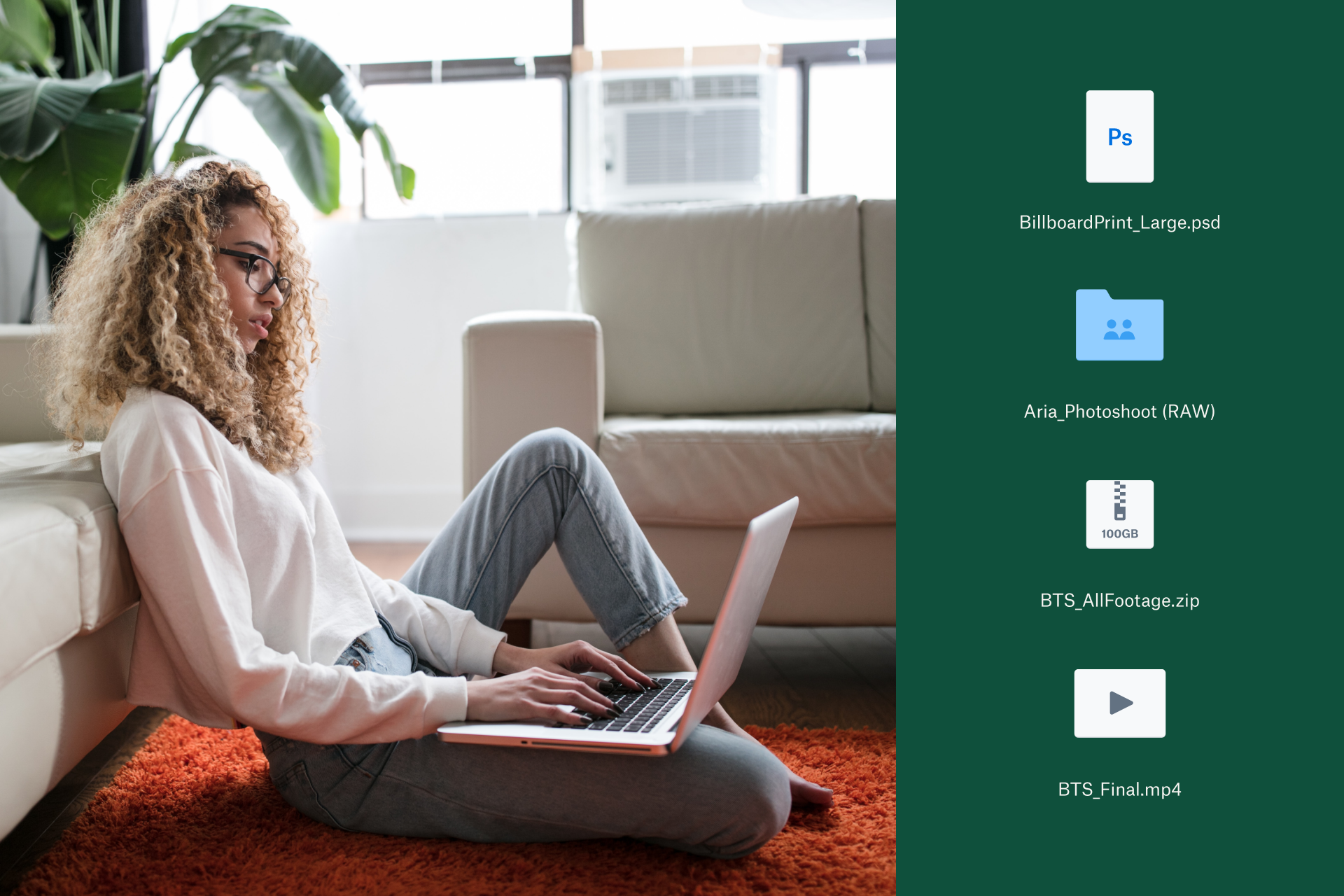C'est une situation que nous avons tous vécue. Vous travaillez sur un nouveau fichier, dans un état de concentration totale. Au moment de passer à autre chose, vous naviguez rapidement dans les options pour enregistrer les dernières modifications. Un doute vous prend et vous jetez un œil dans le dossier… Catastrophe : vous venez d'écraser un fichier essentiel.
Si c'est ce qui vient de vous arriver, ne vous inquiétez pas. Nous sommes là pour vous aider.
Dans ce guide, nous vous expliquerons comment récupérer des fichiers écrasés sur un PC Windows ou un Mac. Nous vous montrerons ensuite comment éviter ce type de perte à l'avenir.
Accéder à la solution
Comment mon fichier a-t-il été écrasé ?
Un fichier peut être écrasé pour plusieurs raisons. Le contexte de l'incident permet parfois de déterminer si l'original est récupérable ou non.
Erreur humaine
Une chose est sûre : un fichier ne s'écrase jamais tout seul. Si un fichier est enregistré à la place d'un autre, il y a de fortes chances que cela résulte d'une erreur humaine, quelle qu'en soit la nature.
Voici quelques exemples d'erreurs courantes pouvant entraîner l'écrasement d'un fichier :
- Vous avez voulu enregistrer un nouveau fichier et avez accidentellement cliqué sur un fichier existant avant de cliquer sur Enregistrer.
- Vous aviez prévu d'écraser un fichier avec une nouvelle version, mais vous n'avez pas cliqué sur le bon.
- Vous avez rouvert un fichier, apporté quelques modifications, puis l'avez réenregistré, de façon accidentelle ou non. Vous avez peut-être voulu essayer d'appliquer des modifications sur une illustration numérique ou un montage vidéo, mais n'aviez pas l'intention de supprimer le fichier d'origine.
Suppression et écrasement de fichiers de l'espace de stockage
Outre lors d'un enregistrement manuel par-dessus une version d'un fichier, un "écrasement" peut également se produire au sein même de l'espace de stockage.
En général, un fichier supprimé ne disparaît pas réellement du disque dur. Le système enregistre simplement que l'emplacement où il était stocké est désormais disponible pour accueillir de nouvelles données. Une fois que ces données sont stockées dans cet emplacement, la récupération des données d'origine devient beaucoup plus difficile.
Heureusement, la récupération de fichiers écrasés en raison d'une erreur humaine peut être assez simple.
Récupérer des fichiers écrasés sur un PC Windows
Pour récupérer un fichier écrasé enregistré localement sur votre PC Windows, la fonctionnalité Historique des fichiers doit être activée.
Lorsque vous vous êtes assuré que c'est bien le cas, il vous suffit d'effectuer les opérations suivantes pour récupérer votre fichier :
- Ouvrez l'Explorateur Windows et le dossier qui contenait le fichier écrasé.
- Dans ce dossier, faites un clic droit et sélectionnez Propriétés.
- Sélectionnez l'onglet Versions précédentes.
- Consultez la liste des versions, chacune accompagnée d'une date, et recherchez la version qui vous intéresse.
- Sélectionnez la version à restaurer.
- Cliquez sur Restaurer.
Récupérer des fichiers écrasés sur un Mac
La restauration de fichiers sur les Mac est beaucoup plus simple que sur les PC grâce aux systèmes intégrés sur MacOS.
Si la fonctionnalité Time Machine a été activée, la récupération des fichiers écrasés est simple :
- Ouvrez Time Machine.
- Accédez au dossier contenant le fichier concerné.
- Sélectionnez une version précédente dans le dossier Time Machine.
- Cliquez sur Restaurer.
Étape suivante : sauvegardez votre système pour faciliter et accélérer la récupération
Il est particulièrement stressant de découvrir qu'on a écrasé un fichier et qu'il faut trouver une solution pour le récupérer. La première fois qu'un tel incident se produit est déjà la fois de trop.
Heureusement, il existe un moyen plus simple de protéger vos fichiers et toutes leurs versions : les services de sauvegarde automatique dans le cloud comme Dropbox Backup.
Avec notre service pratique de sauvegarde cloud, vous pouvez régulièrement stocker un instantané numérique de vos appareils et de leurs fichiers qui peut ensuite être récupéré chaque fois que nécessaire.
Vous n'avez pas non plus à vous soucier de trouver de l'espace pour toutes ces sauvegardes. Nous les stockons en toute sécurité dans nos serveurs cloud, ce qui signifie que vous pouvez y accéder où que vous soyez. Vous pouvez même récupérer vos fichiers sur un nouvel appareil, ce qui fait de Dropbox Backup un outil idéal pour effectuer la migration de nombreux fichiers vers un nouvel ordinateur en quelques clics.
FAQ sur la récupération de fichiers
Est-il possible de récupérer un fichier écrasé ?
Oui, vous pouvez récupérer une version précédente d'un fichier écrasé à l'aide de la fonctionnalité Historique des fichiers de Windows ou de l'outil Time Machine de MacOS, si vous les avez auparavant activées sur votre appareil. Dans le cas contraire, Dropbox Backup est une solution cloud qui permet d'éviter la perte de fichiers. Vous disposez ainsi d'une option supplémentaire pour les récupérer, en plus des fonctionnalités de sauvegarde locales intégrées à votre appareil.
Comment récupérer des fichiers vidéo écrasés ?
Vous pouvez récupérer des fichiers vidéo écrasés de la même manière que tout autre type de fichier, en utilisant la fonction Historique des fichiers de Windows ou Time Machine sur MacOS.
Est-il possible d'annuler le remplacement d'un fichier ?
Malheureusement, cette opération ne peut être effectuée ni par le raccourci d'annulation Ctrl+Z dans l'explorateur de fichiers Windows, ni par Cmd+Z, son équivalent dans le Finder sur Mac. Pour restaurer les données perdues correspondant à une version précédente d'un fichier écrasé, vous devez avoir activé la fonctionnalité Historique des fichiers ou Time Machine en amont.
Protégez vos fichiers contre tout écrasement dès aujourd'hui avec Dropbox Backup
Dropbox Backup facilite la sauvegarde automatique de vos fichiers dans le cloud, ce qui vous permet de restaurer rapidement et facilement vos fichiers en toutes circonstances.